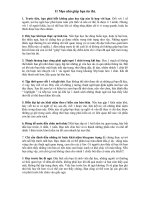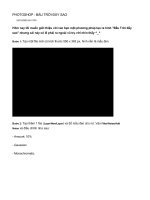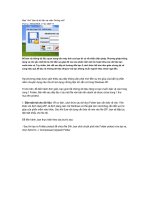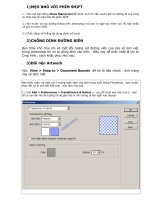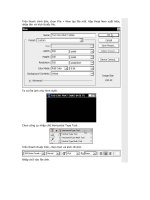Bảy mẹo nhỏ với photoshop
Bạn đang xem bản rút gọn của tài liệu. Xem và tải ngay bản đầy đủ của tài liệu tại đây (116.22 KB, 5 trang )
1)MẸO NHỎ VỚI PHÍM SHIFT
1. ) Khi các bạn dùng Clone Stamp tool để chỉnh ảnh thì nếu muốn giữ im đường đi của công
cụ nhái này thì bạn hãy đè phím Shift
2.) Khi muốn vẽ các đường thẳng trên photoshop mà bạn lo ngại tay mình run thì hãy nhấn
và giữ im phím Shift
3.) Chức năng vẽ thẳng áp dụng được với bush
2)CHỐNG DÍNH ĐƯỜNG BIÊN
Bạn thấy khó chịu khi vẽ một đối tượng sát đường viền của cửa sổ làm việc
trong photoshop thì nó tự động dính vào biên , điều này dễ thấy nhất là khi ta
Crop hình , cách khắc phục như sau .
3)Đổi nền Artwork
Vào View > Snap to > Document Bounds để bỏ đi dấu check , tình trạng
này sẽ biến mất
Bạn thấy chán với mấy cái ô vuông màu xám của nền trong suốt trong Photoshop , bạn muốn
thay đổi nó đi cho bắt mắt hơn , hãy làm như sau
1.) Vào Edit > Preferences > Transfarence & Gamut ... sau đó chọn loại màu tuỳ ý , bạn
sẽ có cái nền hơi ấn tượng nó sẽ gây thú vị với chúng ta khi ngồi vào design
Bạn cũng có thể thay đổi biểu tượng làm việc của công cụ Brush và Cursors nếu bạn vào Edit
> Preferences > Display& Cursors .. và thiết lập các chế độ tuỳ thích , như chế độ Standar ....
4)Song đôi cửa sổ làm việc
Đây là việc nhân đôi cửa sổ làm việc rất có ích cho chúng ta xử lý và so sánh
kết quả , khi thực hiện việc này cửa sổ làm việc sẽ biến thành 2 cửa sổ , khi ta
thao tác trên cửa sổ vừa nhân đôi thì cửa sổ kia cũng bị ảnh hưởng theo kết
quả của cửa sổ thao tác
Làm như sau : vào Window > Documents > New window
5)Lưu trữ và phục hồi kiểu không gian làm việc
Bạn muốn lưu lại workSpace hoặc phục hồi lại cấu trúc các Palette của
Photoshop ?
Lưu không gian làm việc : bạn vào Window > WOrkSpace > Save
WorkSpace với tên tùy ý . Lần sau bạn muốn mở lại không gian thì vào
Window > WorkSpace > chọn tên đã lưu
Phục hồi không gian làm việc : bạn vào Window > WorkSpace > Reset
palette Location
6)Tạo phím tắt trong photoshop
PHOTOSHOP CS 8.0 hỗ trợ cho chúng ta rất nhiều cái mới lạ , và trong đó nó giúp chúng ta có
thể tạo ra phím tắt cho mình , việc này hết sức có lợi , vì khi làm photoshop chúng ta muốn tiến
bộ thì phải sử dụng phím tắt thành thạo để đảm bảo tốc độ làm việc và tính chuyên nghiệp của
mình , sau đây là cách tạo
1.) Vào Edit > Keyboad Shorcuts... ( Alt+ Shift + Ctrl + K) , bạn sẽ thấy giao diện như vầy
Trong Applycation Menu Command có tất cả các menu từ File cho đến Help , bạn có thể mở từng
menu ra và đổi tên phím , như tui làm như sau - tui hay làm ẩn đi thanh tools chức năng để tạo
không gian làm việc , vì vậy tui tạo phím tắt cho menu tools này .
2.) kích chuột vào tam giác nhỏ bên cạnh chữ Window sau đó tìm chữ Tools và kích chuột vào
nó 1 lần , lúc này nó sẽ hiện 1 không gian nhỏ trên thanh menu này
+ Bây giừ bạn chỉ cần nhấn tổ hợp phím hay phím mà bạn muốn làm phím tắt : ở đay tui nhấn
Alt+Ctrl+Z , vậy là OK , nhưng bạn nhớ là đừng để nó trùng với các phím tắt đã được thiết lập
trên các menu nhé , nó sẽ báo lỗi
.
+ Sau này bạn chỉ cần nhấn Ctrl+Alt+Z là có thể làm ẩn thanh Tool này , không gian sẽ rất rộng
rãi , tương tự như vậy bạn hãy làm với các chức năng khác
+ Bạn có thể đổi tên phím tắt cho các công cụ bằng cách kích lựa chọn trong hộp thoại Shortcut
For....